别胡扯。 AppCleaner是Mac的免费卸载程序,可以搜索并删除所有设置,缓存和其他垃圾文件程序,否则这些程序会保留下来。
我们最近概述了Windows最好的免费卸载程序。事实证明,在Windows中卸载应用程序会留下很多废话–而标准的卸载方法对此无能为力。
令人高兴的是,Mac的设计并非如此糟糕,对吧?错误。
未完全卸载
无论是将应用程序拖到垃圾箱还是在启动板中将其删除,从Mac卸载的程序都会留下东西。在某些情况下,这可能是一件好事–保存您的设置,并且甚至在您决定重新安装该软件时都将在那里等待您的到来。
有时,您只是希望这些文件消失,虽然。您可能只是希望程序永远消失。您可能要删除首选项,因为您很确定自己破坏了某些东西。或者,您可能因为偷偷摸摸而想重置“有限的免费试用版"。不管您有什么需要,AppCleaner都能满足您的需要。
上次我们概述了防止堆积过时文件的免费卸载程序时,我们包括了AppCleaner
清理垃圾邮件
启动AppCleaner,您会看到一个空窗口,您可以在其中拖放应用程序:
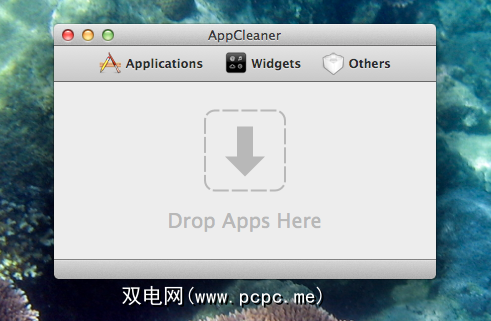
在此处拖动应用程序,您将看到其支持文件,并可以选择删除他们。如果您愿意,还可以单击应用程序在应用程序文件夹中查看软件列表。选中要一次性删除的程序:
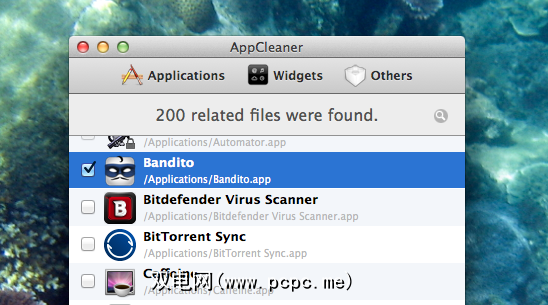
单击底部的 Search 按钮,您会在该列表中看到该程序创建的文件列表。题。选择要删除的那些,然后单击底部的 Delete 。
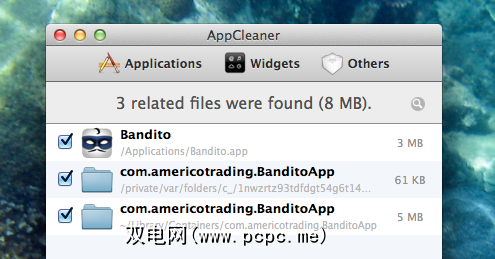
您不一定要删除应用本身:您只需删除与之关联的所有设置它。删除文件并不是唯一的潜在用途:您还可以使用它来简单地找出给定程序创建了哪些文件,以及它们占用了多少空间。
但是大多数人可能是使用它删除软件。如果您决定删除,则需要通过输入登录密码来授权这样做:

该程序不仅限于应用程序,还提供了一个小部件页面。长期以来一直被忽略的仪表板中的大多数小部件都有某种设置,这些设置都存储在某个地方。还有其他屏幕。这包括浏览器插件(例如Silverlight)和首选项窗格。
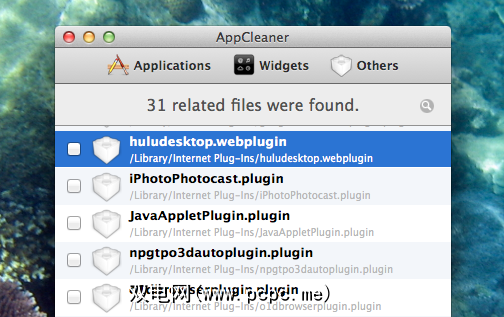
继续删除您确定不需要的所有内容,但请注意,您使用的某些网站和服务可能依赖于您在这里找到的东西。
智能删除
是否想在不打开应用的情况下删除多余的废话?考虑一下“智能删除"选项,您可以在菜单栏中的“ <首选项" 下找到它。
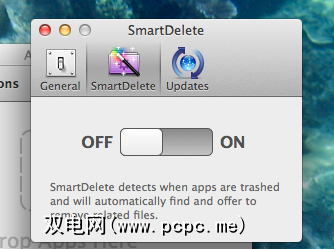
单击此选项,每次您决定删除应用程序时都会弹出一个对话框:
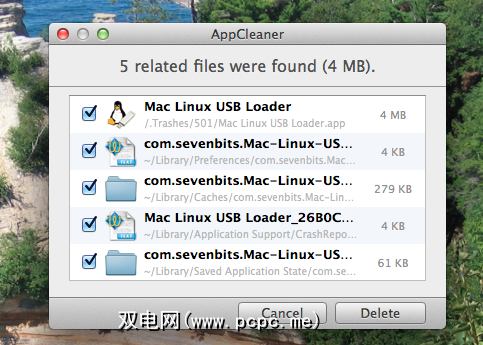
选择是否要删除补充文件,然后完成。方便吧?没有选项可以关闭此弹出窗口,这可能会更好:与自动文件删除相反,这可以确保您不会丢失想要保留的设置。
结论
删除软件留下的文件可以删除Mac上您甚至都不知道会留下的文件,但这不是唯一的方法。如果仍然需要空间,我最近为Mac概述了一些节省空间的技巧,因此请检查一下您是否感到好奇。
标签:









